在工作中,电脑一直都扮演着重要的角色,其中有很多重要的文件夹是需要我们加密保护的。而有些时候需要加密的文件夹并不止一个,逐个加密很难保证加密效率,还容易导致密码混乱。这时就需要进行文件夹批量加密,那么如何批量加密文件夹呢?今天小编就来教大家一招。

需要工具:
一台电脑(废话)
多个文件夹(废话)
文件夹加密超级大师(必要!!!)
文件夹批量加密的方法:
步骤一:
首先,打开文件夹加密超级大师,点击软件右上角的菜单按钮,选择【文件夹批量加密】。

步骤二:
点击弹窗右下角的【添加文件夹】,并选择需批量加密的文件夹。
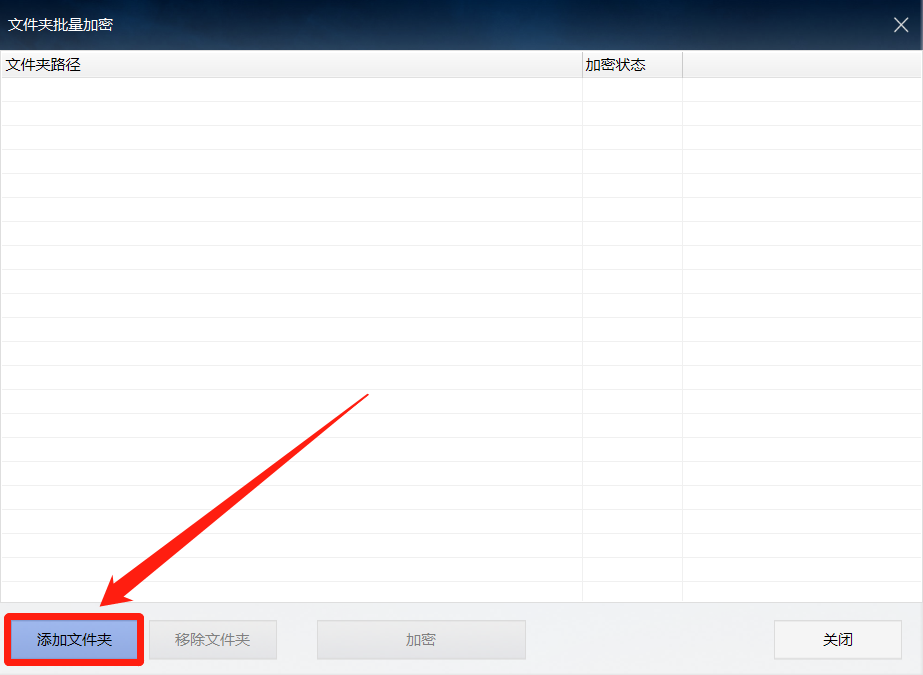
步骤三:
在选择完成后,点击下方的【加密】按钮。
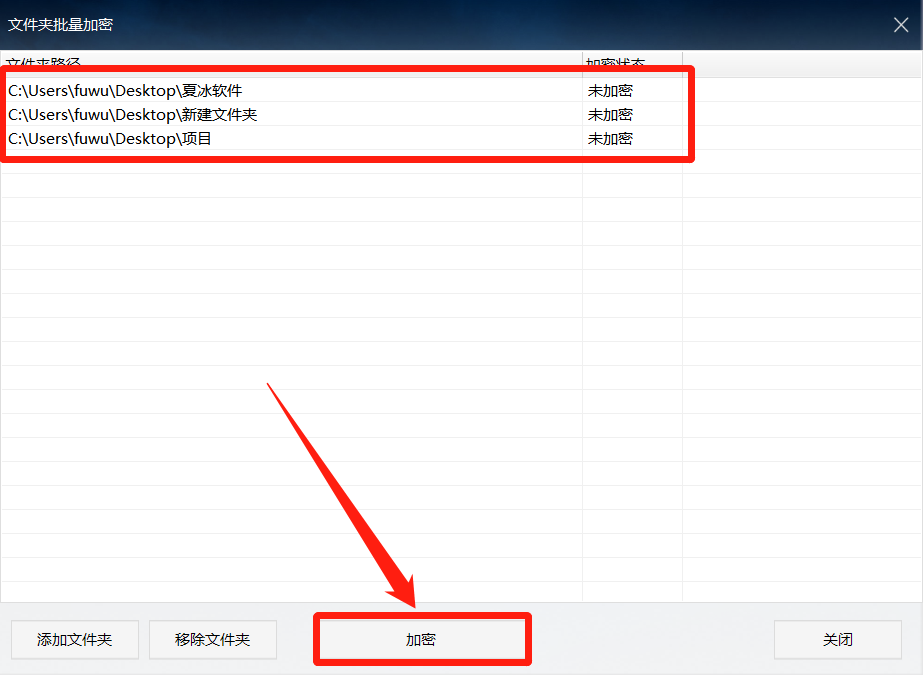
步骤四:
在加密窗口中,设置加密密码,并选择所需要的加密方式(不了解加密方式区别的小伙伴可以点击【文件夹加密超级大师的五种文件夹加密方法,你选对了吗?】来查看详细介绍哦),为了避免密码遗忘,小伙伴们可以点击【显示密码】来确认密码。
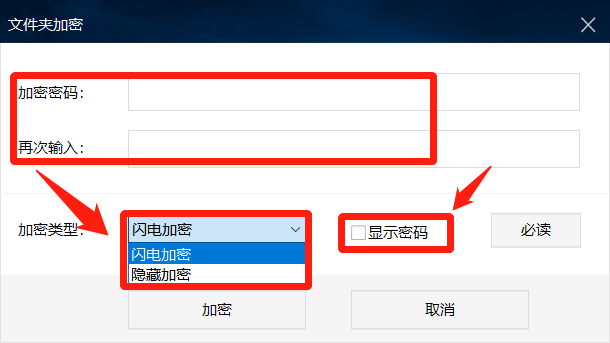
步骤五:
最后点击确定,就可以轻松完成文件夹批量加密。
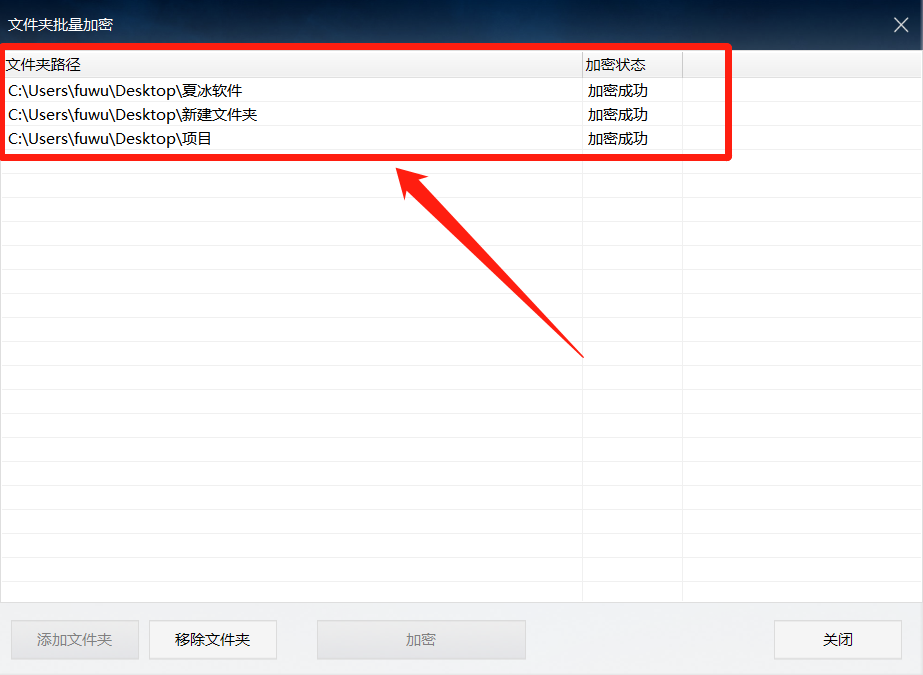
打开或解密加密文件夹的方法:
闪电加密:双击需要打开或解密的文件夹,或者运行文件夹加密超级大师,在下拉框中选择【闪电加密文件夹】,点击需要打开或解密的加密记录,在弹窗中输入密码,选择【打开】或者【解密】即可。
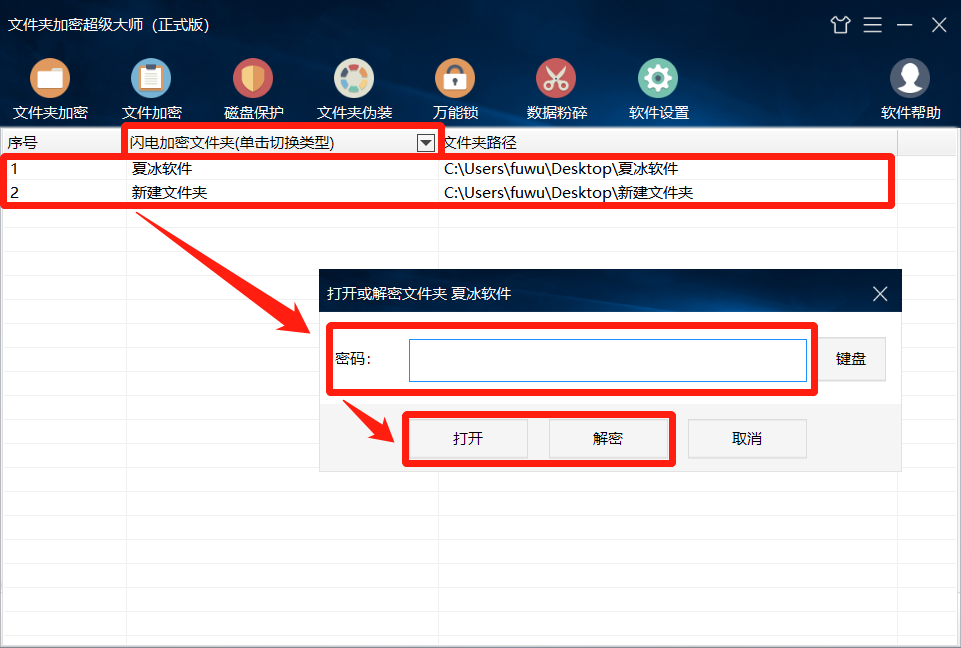
隐藏加密:运行文件夹加密超级大师,在下拉框中选择【隐藏加密文件夹】,点击需要打开或解密的加密记录,输入密码,选择【打开】或者【解密】即可。

以上便是文件夹批量加密的方法,小伙伴们学会了吗?文件夹批量加密可以有效的提升加密效率,更加便捷轻松的保护自身和企业的信息安全。
文件夹加密超级大师官方下载网站:https://www.jiamisoft.com/folderencryper/download.html
声明:本站所有文章,如无特殊说明或标注,均为本站原创发布。任何个人或组织,在未征得本站同意时,禁止复制、盗用、采集、发布本站内容到任何网站、书籍等各类媒体平台。如若本站内容侵犯了原著者的合法权益,可联系我们进行处理。








